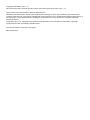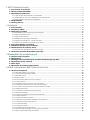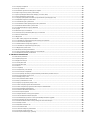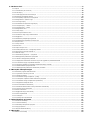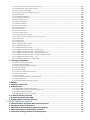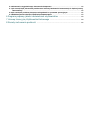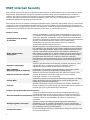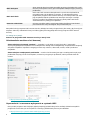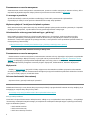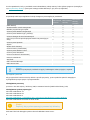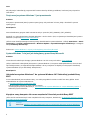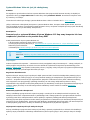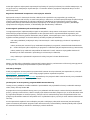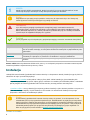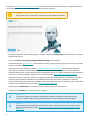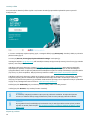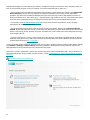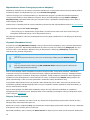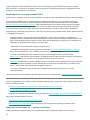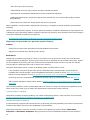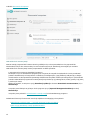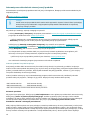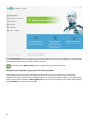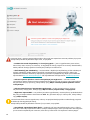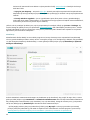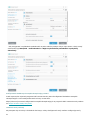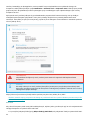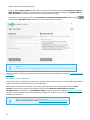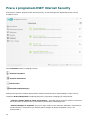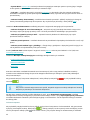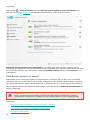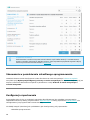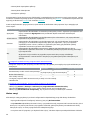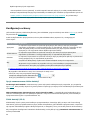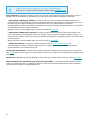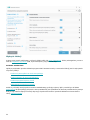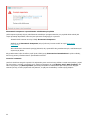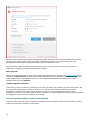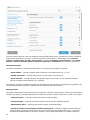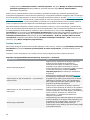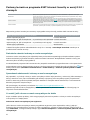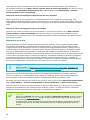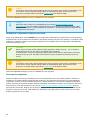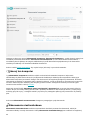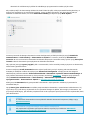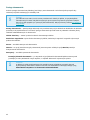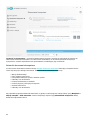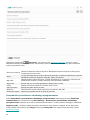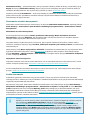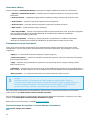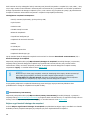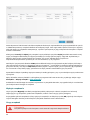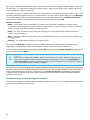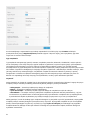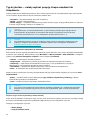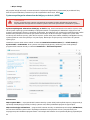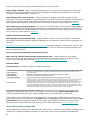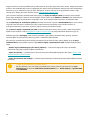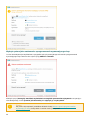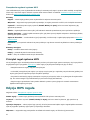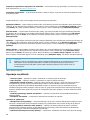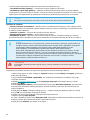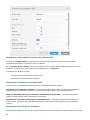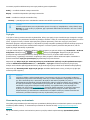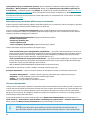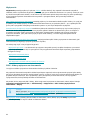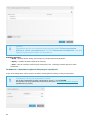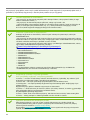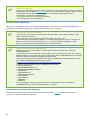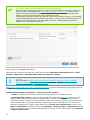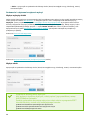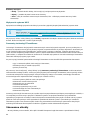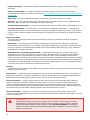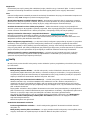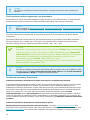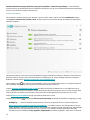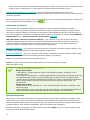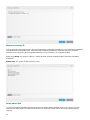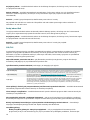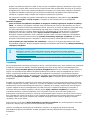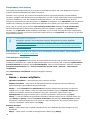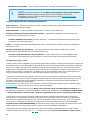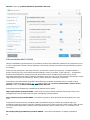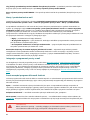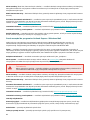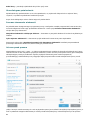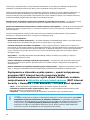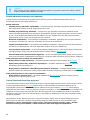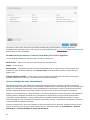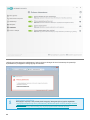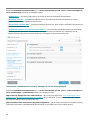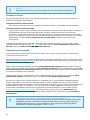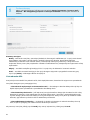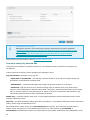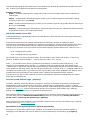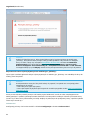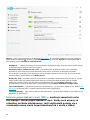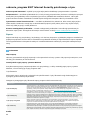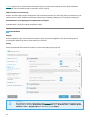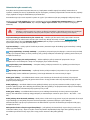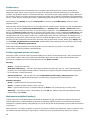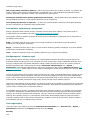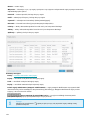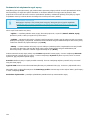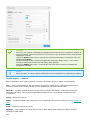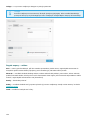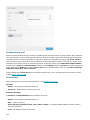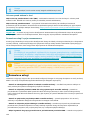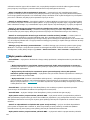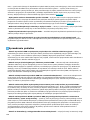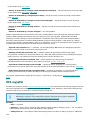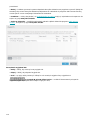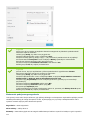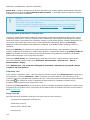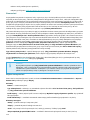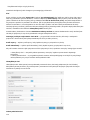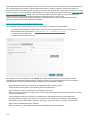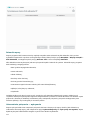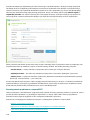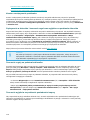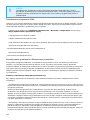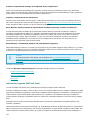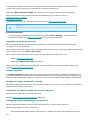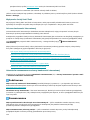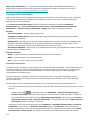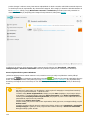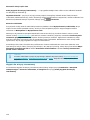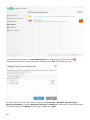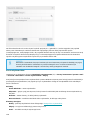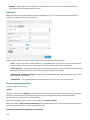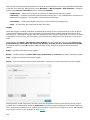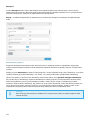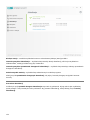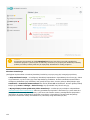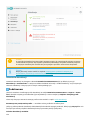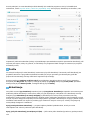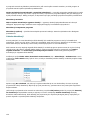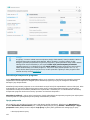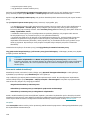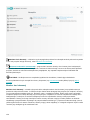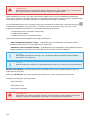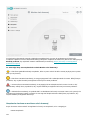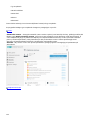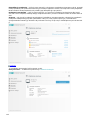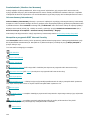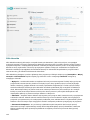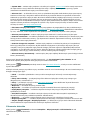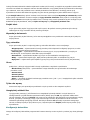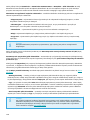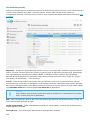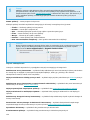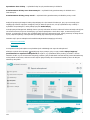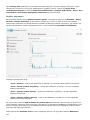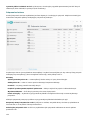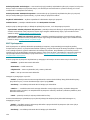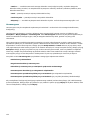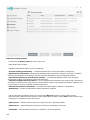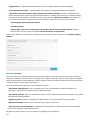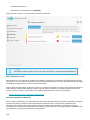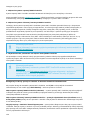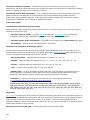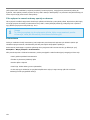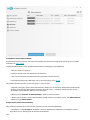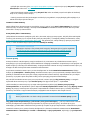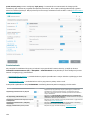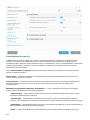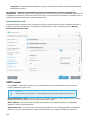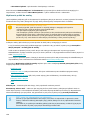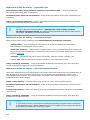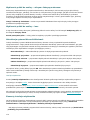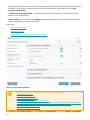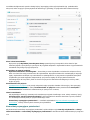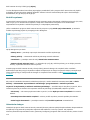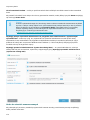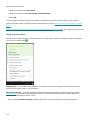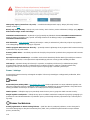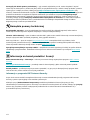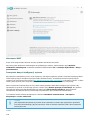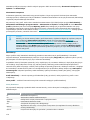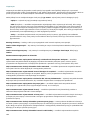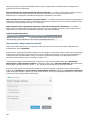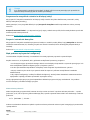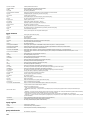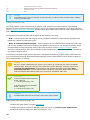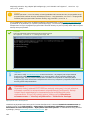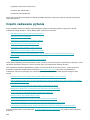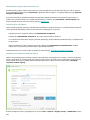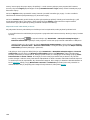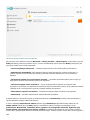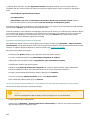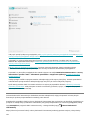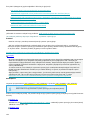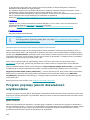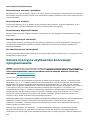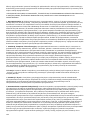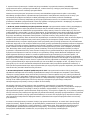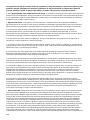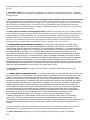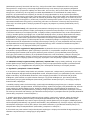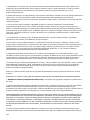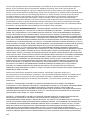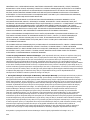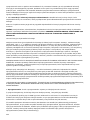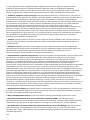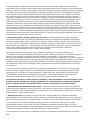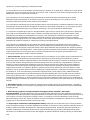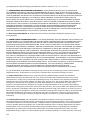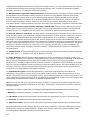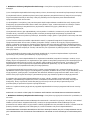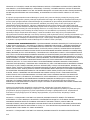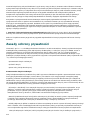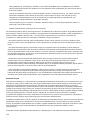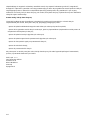ESET Internet Security 13 Instrukcja obsługi
- Typ
- Instrukcja obsługi

Copyright ©2020ESET, spol. s r.o.
Oprogramowanie ESET Internet Security zostało opracowane przez firmę ESET, spol. s r.o.
Więcej informacji można znaleźć w witrynie www.eset.com.
Wszelkie prawa zastrzeżone. Żadna część niniejszej dokumentacji nie może być powielana, przechowywana w
systemie pobierania ani przesyłana w jakiejkolwiek formie bądź przy użyciu jakichkolwiek środków elektronicznych,
mechanicznych, przez fotokopiowanie, nagrywanie, skanowanie lub w inny sposób bez uzyskania pisemnego
zezwolenia autora.
Firma ESET, spol. s r.o. zastrzega sobie prawo do wprowadzania zmian w dowolnych elementach opisanego
oprogramowania bez uprzedniego powiadomienia.
Dział obsługi klienta: www.eset.com/support
WER. 24.09.2020

1 ESET Internet Security 1 ............................................................................................................................
1.1 Co nowego w tej wersji? 2 .........................................................................................................................
1.2 Który produkt posiadam? 3 .......................................................................................................................
1.3 Wymagania systemowe 4 ..........................................................................................................................
1.3.1 Twoja wersja systemu Windows 7 jest przestarzała 5 ............................................................................................
1.3.2 System Windows 7 nie jest już obsługiwany przez firmę Microsoft 5 ..........................................................................
1.3.3 System Windows Vista nie jest już obsługiwany 6 .................................................................................................
1.4 Zapobieganie 6 ............................................................................................................................................
1.5 Strony pomocy 7 .........................................................................................................................................
2 Instalacja 8 ........................................................................................................................................................
2.1 Live Installer 8 .............................................................................................................................................
2.2 Instalacja offline 10 ....................................................................................................................................
2.3 Aktywacja produktu 10 ..............................................................................................................................
2.3.1 Wprowadzanie klucza licencyjnego podczas aktywacji 12 .......................................................................................
2.3.2 Używanie Menedżera licencji 12 ......................................................................................................................
2.3.3 Aktywuj licencję testową 12 ...........................................................................................................................
2.3.4 Bezpłatny klucz licencyjny produktu ESET 13 ......................................................................................................
2.3.5 Aktywacja nie powiodła się — typowe scenariusze 13 ...........................................................................................
2.3.6 Aktywacja nie powiodła się z powodu wycieku licencji 14 .......................................................................................
2.4 Typowe problemy z instalacją 14 .............................................................................................................
2.5 Pierwsze skanowanie po instalacji 14 .....................................................................................................
2.6 Uaktualnianie do nowszej wersji 15 .........................................................................................................
2.6.1 Automatyczne uaktualnianie starszej wersji produktu 16 .......................................................................................
2.7 Polecanie produktu firmy ESET znajomym 16 ........................................................................................
3 Przewodnik dla początkujących 17 ......................................................................................................
3.1 Główne okno programu 17 ........................................................................................................................
3.2 Aktualizacje 20 ............................................................................................................................................
3.3 Konfigurowanie dodatkowych narzędzi zabezpieczających ESET 21 ..................................................
3.4 Ustawienia strefy zaufanej 21 ..................................................................................................................
3.5 Anti-Theft 22 ................................................................................................................................................
3.6 Narzędzia do kontroli rodzicielskiej 23 ...................................................................................................
4 Praca z programem ESET Internet Security 24 .............................................................................
4.1 Ochrona komputera 25 ...............................................................................................................................
4.1.1 Silnik detekcji (wersja 13.1 i nowsze) 26 ............................................................................................................
4.1.1.1 Opcje zaawansowane silnika detekcji 30 .........................................................................................................
4.1.2 Silnik detekcji (13.0) 30 ................................................................................................................................
4.1.3 Wykrycie infekcji 32 .....................................................................................................................................
4.1.4 Ochrona systemu plików w czasie rzeczywistym 34 ..............................................................................................
4.1.4.1 Poziomy leczenia 36 ..................................................................................................................................
4.1.4.2 Zmienianie ustawień ochrony w czasie rzeczywistym 37 .....................................................................................
4.1.4.3 Sprawdzanie skuteczności ochrony w czasie rzeczywistym 37 ..............................................................................
4.1.4.4 Co należy zrobić, jeśli ochrona w czasie rzeczywistym nie działa 37 .......................................................................
4.1.4.5 Wyłączenia procesów 38 .............................................................................................................................
4.1.4.5.1 Dodawanie i edytowanie wyłączeń procesów 39 .............................................................................................
4.1.5 Skanowanie komputera 39 .............................................................................................................................
4.1.5.1 Program uruchamiający skanowanie niestandardowe 41 .....................................................................................
4.1.5.2 Postęp skanowania 43 ................................................................................................................................
4.1.5.3 Dziennik skanowania komputera 44 ...............................................................................................................
4.1.5.4 Skanowania w poszukiwaniu szkodliwego oprogramowania 45 ..............................................................................
4.1.5.4.1 Skanowanie w trakcie bezczynności 46 ........................................................................................................
4.1.5.4.2 Profile skanowania 46 ..............................................................................................................................
4.1.5.4.3 Skanowane obiekty 47 .............................................................................................................................
4.1.5.4.4 Zaawansowane opcje skanowania 47 ...........................................................................................................
4.1.6 Kontrola dostępu do urządzeń i ochrona kamery internetowej 47 .............................................................................
4.1.6.1 Edytor reguł kontroli dostępu do urządzeń 48 ...................................................................................................

4.1.6.1.1 Wykryte urządzenia 49 ............................................................................................................................
4.1.6.2 Grupy urządzeń 49 ....................................................................................................................................
4.1.6.3 Dodawanie reguł kontroli dostępu do urządzeń 50 .............................................................................................
4.1.6.4 Edytor reguł ochrony kamery internetowej 52 ..................................................................................................
4.1.7 System zapobiegania włamaniom działający na hoście (HIPS) 53 .............................................................................
4.1.7.1 Okno interaktywne systemu HIPS 54 ..............................................................................................................
4.1.7.1.1 Wykryto potencjalne zachowanie oprogramowania wymuszającego okup 56 ..........................................................
4.1.7.2 Zarządzanie regułami systemu HIPS 57 ..........................................................................................................
4.1.7.2.1 Ustawienia reguł systemu HIPS 57 ..............................................................................................................
4.1.7.2.2 Dodawanie ścieżki aplikacji/rejestru dla systemu HIPS 60 ..................................................................................
4.1.7.3 Ustawienia zaawansowane systemu HIPS 60 ....................................................................................................
4.1.7.3.1 Sterowniki zawsze mogą być ładowane 60 ....................................................................................................
4.1.8 Tryb gier 61 ...............................................................................................................................................
4.1.9 Skanowanie przy uruchamianiu 61 ...................................................................................................................
4.1.9.1 Automatyczne sprawdzanie plików przy uruchamianiu 62 ....................................................................................
4.1.10 Ochrona dokumentów 62 .............................................................................................................................
4.1.11 Wyłączenia 63 ..........................................................................................................................................
4.1.11.1 Pliki i foldery wyłączone ze skanowania 63 .....................................................................................................
4.1.11.1.1 Dodawanie i edytowanie wyłączeń dotyczących wydajności 64 .........................................................................
4.1.11.1.2 Format ścieżki wyłączenia 66 ...................................................................................................................
4.1.11.2 Zaawansowana konfiguracja wyłączeń 66 ......................................................................................................
4.1.11.2.1 Dodawanie i edytowanie wyłączeń wykryć 68 ...............................................................................................
4.1.11.3 Wyłączenia systemu HIPS 69 ......................................................................................................................
4.1.12 Parametry technologii ThreatSense 69 ............................................................................................................
4.1.12.1 Lista rozszerzeń plików wyłączonych ze skanowania 72 .....................................................................................
4.1.12.2 Dodatkowe parametry ThreatSense 72 .........................................................................................................
4.2 Ochrona internetowa 73 ............................................................................................................................
4.2.1 Filtrowanie protokołów 74 ..............................................................................................................................
4.2.1.1 Aplikacje wyłączone 74 ...............................................................................................................................
4.2.1.2 Wyłączone adresy IP 75 ..............................................................................................................................
4.2.1.2.1 Dodaj adres IPv4 75 ................................................................................................................................
4.2.1.2.2 Dodaj adres IPv6 76 ................................................................................................................................
4.2.1.3 SSL/TLS 76 ..............................................................................................................................................
4.2.1.3.1 Certyfikaty 77 ........................................................................................................................................
4.2.1.3.1 Zaszyfrowany ruch sieciowy 78 ..................................................................................................................
4.2.1.3.2 Lista znanych certyfikatów 78 ....................................................................................................................
4.2.1.3.3 Lista aplikacji, dla których przeprowadzane jest filtrowanie protokołu SSL/TLS 79 ....................................................
4.2.2 Ochrona programów poczty e-mail 79 ...............................................................................................................
4.2.2.1 Protokoły poczty e-mail 80 ..........................................................................................................................
4.2.2.1.1 Filtr protokołów POP3 i POP3S 81 ................................................................................................................
4.2.2.2 Alerty i powiadomienia e-mail 82 ..................................................................................................................
4.2.2.3 Integracja z programami poczty e-mail 82 .......................................................................................................
4.2.2.3.1 Pasek narzędzi programu Microsoft Outlook 82 ...............................................................................................
4.2.2.3.2 Pasek narzędzi do programów Outlook Express i Windows Mail 83 .......................................................................
4.2.2.3.3 Okno dialogowe potwierdzenia 84 ...............................................................................................................
4.2.2.3.4 Ponowne skanowanie wiadomości 84 ...........................................................................................................
4.2.2.4 Ochrona przed spamem 84 ..........................................................................................................................
4.2.2.4.1 Książki adresowe ochrony przed spamem 86 .................................................................................................
4.2.2.4.2 Czarna lista/biała lista/lista wyłączeń 86 .......................................................................................................
4.2.2.4.2 Dodawanie/edycja adresu na czarnej liście/białej liście/liście wyjątków 87 .............................................................
4.2.3 Ochrona dostępu do stron internetowych 87 .......................................................................................................
4.2.3.1 Ustawienia zaawansowane ochrony dostępu do stron internetowych 89 ..................................................................
4.2.3.2 Protokoły sieciowe 90 ................................................................................................................................
4.2.3.3 Zarządzanie adresami URL 90 ......................................................................................................................
4.2.3.3.1 Lista adresów URL 91 ..............................................................................................................................
4.2.3.3.2 Tworzenie nowej listy adresów URL 92 .........................................................................................................
4.2.3.3.3 Jak dodać maskę adresu URL 93 .................................................................................................................
4.2.4 Ochrona przed atakami typu „phishing” 93 ........................................................................................................

4.3 Ochrona sieci 94 ..........................................................................................................................................
4.3.1 Zapora 96 .................................................................................................................................................
4.3.1.1 Ustawienia trybu uczenia się 98 ....................................................................................................................
4.3.2 Profile zapory 99 .........................................................................................................................................
4.3.2.1 Profile przypisane do kart sieciowych 99 .........................................................................................................
4.3.3 Wykrywanie modyfikacji aplikacji 99 .................................................................................................................
4.3.3.1 Lista aplikacji wyłączonych z wykrywania 100 ..................................................................................................
4.3.4 Konfigurowanie i używanie reguł 100 ...............................................................................................................
4.3.4.1 Lista reguł zapory 100 ...............................................................................................................................
4.3.4.2 Dodawanie lub edytowanie reguł zapory 102 ...................................................................................................
4.3.4.2.1 Reguła zapory — lokalna 103 ....................................................................................................................
4.3.4.2.2 Reguła zapory — zdalna 104 .....................................................................................................................
4.3.5 Konfigurowanie stref 105 ..............................................................................................................................
4.3.5.1 Strefy zapory 105 .....................................................................................................................................
4.3.6 Ochrona przed atakami z sieci 106 ..................................................................................................................
4.3.6.1 Dozwolone usługi i opcje zaawansowane 106 ...................................................................................................
4.3.6.2 Wyjątki IDS 109 .......................................................................................................................................
4.3.6.3 Blokowanie podejrzanego zagrożenia 111 .......................................................................................................
4.3.6.4 Rozwiązywanie problemów z ochroną sieci 112 ................................................................................................
4.3.7 Połączone sieci 112 .....................................................................................................................................
4.3.7.1 Karty sieciowe 112 ....................................................................................................................................
4.3.8 Znane sieci 113 ..........................................................................................................................................
4.3.8.1 Edytor znanych sieci 113 ............................................................................................................................
4.3.8.2 Uwierzytelnianie sieci — konfiguracja serwera 116 ............................................................................................
4.3.9 Czarna lista tymczasowa adresów IP 116 ...........................................................................................................
4.3.10 Dziennik zapory 117 ...................................................................................................................................
4.3.11 Ustanawianie połączenia — wykrywanie 117 ....................................................................................................
4.3.12 Rozwiązywanie problemów z zaporą ESET 118 ..................................................................................................
4.3.12.1 Kreator rozwiązywania problemów 119 .........................................................................................................
4.3.12.2 Zapisywanie w dzienniku i tworzenie reguł oraz wyjątków na podstawie dziennika 119 .............................................
4.3.12.2.1 Tworzenie reguły na podstawie dziennika 119 ..............................................................................................
4.3.12.3 Tworzenie wyjątków na podstawie powiadomień zapory osobistej 119 ..................................................................
4.3.12.4 Zaawansowane zapisywanie PCAP 120 .........................................................................................................
4.3.12.5 Rozwiązywanie problemów z filtrowaniem protokołów 120 .................................................................................
4.4 Narzędzia zabezpieczające 121 .................................................................................................................
4.4.1 Omówienie programu ESET Anti-Theft 121 .........................................................................................................
4.4.1.1 Logowanie na konto my.eset.com 122 ...........................................................................................................
4.4.1.1.1 Nazwa komputera 122 .............................................................................................................................
4.4.1.1.2 Dodawanie nowego urządzenia — postęp 122 ...............................................................................................
4.4.1.1.3 Powiązanie urządzenia zostało zakończone pomyślnie 122 ................................................................................
4.4.1.1.4 Dodawanie nowego urządzenia nie powiodło się 122 .......................................................................................
4.4.1.1.5 Wyłączanie funkcji Anti-Theft 123 ...............................................................................................................
4.4.2 Ochrona bankowości internetowej 123 .............................................................................................................
4.4.2.1 Ustawienia zaawansowane ochrony bankowości internetowej 123 .........................................................................
4.4.2.2 Chronione strony internetowe 124 ................................................................................................................
4.4.3 Kontrola rodzicielska 124 ..............................................................................................................................
4.4.3.1 Wyjątki dla witryny internetowej 126 .............................................................................................................
4.4.3.2 Konta użytkowników 128 ............................................................................................................................
4.4.3.2.1 Kategorie 129 .......................................................................................................................................
4.4.3.2.2 Obsługa kont użytkowników 129 ................................................................................................................
4.5 Aktualizowanie programu 131 ..................................................................................................................
4.5.1 Ustawienia aktualizacji 134 ............................................................................................................................
4.5.1.1 Cofanie aktualizacji 136 .............................................................................................................................
4.5.1.2 Aktualizacja komponentu programu 137 .........................................................................................................
4.5.1.3 Opcje połączenia 137 ................................................................................................................................
4.5.2 Tworzenie zadań aktualizacji 138 ....................................................................................................................
4.6 Narzędzia 138 ..............................................................................................................................................
4.6.1 Monitor sieci domowej 139 ............................................................................................................................

4.6.1.1 Urządzenie sieciowe w monitorze sieci domowej 141 .........................................................................................
4.6.1.2 Powiadomienia | Monitor sieci domowej 144 ....................................................................................................
4.6.2 Ochrona kamery internetowej 144 ...................................................................................................................
4.6.3 Narzędzia w programie ESET Internet Security 144 ..............................................................................................
4.6.3.1 Pliki dziennika 145 ....................................................................................................................................
4.6.3.1.1 Filtrowanie dziennika 146 .........................................................................................................................
4.6.3.1.2 Konfiguracja dzienników 147 .....................................................................................................................
4.6.3.2 Uruchomione procesy 149 ..........................................................................................................................
4.6.3.3 Raport zabezpieczeń 150 ............................................................................................................................
4.6.3.4 Monitor aktywności 152 .............................................................................................................................
4.6.3.5 Połączenia sieciowe 153 .............................................................................................................................
4.6.3.6 ESET SysInspector 154 ...............................................................................................................................
4.6.3.7 Harmonogram 155 ....................................................................................................................................
4.6.3.8 Leczenie systemu 157 ...............................................................................................................................
4.6.3.9 ESET SysRescue Live 158 ...........................................................................................................................
4.6.3.10 Ochrona oparta na chmurze 158 .................................................................................................................
4.6.3.10.1 Filtr wyłączeń w ramach ochrony opartej na chmurze 161 ...............................................................................
4.6.3.11 Kwarantanna 161 ....................................................................................................................................
4.6.3.12 Serwer proxy 163 ....................................................................................................................................
4.6.3.13 Powiadomienia 164 .................................................................................................................................
4.6.3.13.1 Powiadomienia na pulpicie 165 ................................................................................................................
4.6.3.13.2 Powiadomienia e-mail 166 ......................................................................................................................
4.6.3.14 Wybieranie próbki do analizy 168 ................................................................................................................
4.6.3.14.1 Wybieranie próbki do analizy — podejrzany plik 169 ......................................................................................
4.6.3.14.2 Wybieranie próbki do analizy — podejrzana witryna 169 .................................................................................
4.6.3.14.3 Wybieranie próbki do analizy — plik z fałszywym alarmem 169 ........................................................................
4.6.3.14.4 Wybieranie próbki do analizy — witryna z fałszywym alarmem 170 ....................................................................
4.6.3.14.5 Wybieranie próbki do analizy — inne 170 ....................................................................................................
4.6.3.15 Aktualizacja systemu Microsoft Windows® 170 ...............................................................................................
4.7 Interfejs użytkownika 170 .........................................................................................................................
4.7.1 Elementy interfejsu użytkownika 170 ...............................................................................................................
4.7.2 Alerty i okna komunikatów 171 .......................................................................................................................
4.7.2.1 Komunikaty wymagające potwierdzeń 172 ......................................................................................................
4.7.2.2 Nośniki wymienne 173 ...............................................................................................................................
4.7.3 Ustawienia dostępu 173 ...............................................................................................................................
4.7.3.1 Hasło do ustawień zaawansowanych 174 ........................................................................................................
4.7.4 Ikona na pasku zadań 175 .............................................................................................................................
4.7.5 Pomoc i obsługa 176 ....................................................................................................................................
4.7.5.1 Informacje o programie ESET Internet Security 177 ...........................................................................................
4.7.5.2 Aktualności ESET 178 ................................................................................................................................
4.7.5.3 Przesyłanie danych konfiguracji systemu 178 ...................................................................................................
4.8 Profile 178 ....................................................................................................................................................
4.9 Skróty klawiaturowe 179 ...........................................................................................................................
4.10 Diagnostyka 180 ........................................................................................................................................
4.10.1 Importowanie i eksportowanie ustawień 181 ....................................................................................................
4.10.2 Przywracanie wszystkich ustawień w bieżącej sekcji 182 .....................................................................................
4.10.3 Przywróć ustawienia domyślne 182 ................................................................................................................
4.10.4 Błąd podczas zapisywania konfiguracji 182 ......................................................................................................
4.11 Skaner wiersza polecenia 182 ................................................................................................................
4.12 Funkcja poleceń ESET CMD 184 ..............................................................................................................
4.13 Wykrywanie stanu bezczynności 185 ....................................................................................................
5 Często zadawane pytania 186 .................................................................................................................
5.1 Aktualizowanie programu ESET Internet Security 187 .........................................................................
5.2 Usuwanie wirusa z komputera 187 ..........................................................................................................
5.3 Zezwalanie na komunikację określonej aplikacji 187 ............................................................................
5.4 Włączanie kontroli rodzicielskiej na koncie 188 ....................................................................................
5.5 Tworzenie nowego zadania w harmonogramie 189 ...............................................................................

5.6 Planowanie cotygodniowego skanowania komputera 190 ...................................................................
5.7 Jak usunąć błąd „Nie można przekierować ochrony bankowości internetowej do żądanej strony
internetowej” 190 .......................................................................................................................................
5.8 Jak rozwiązać problemy dotyczące niezgodności z systemem operacyjnym 192 .............................
5.9 Odblokowywanie obszaru Ustawienia zaawansowane 193 ..................................................................
6 Program poprawy jakości doświadczeń użytkowników 193 ...................................................
7 Umowę Licencyjną Użytkownika Końcowego 194 ........................................................................
8 Zasady zachowania poufności 215 .......................................................................................................

1
ESET Internet Security
ESET Internet Security jest nowym rozwiązaniem zapewniającym w pełni zintegrowaną ochronę komputera przed
zagrożeniami. Bezpieczeństwo komputera zapewnia najnowsza wersja aparatu skanowania ESET LiveGrid® o
szybkim i precyzyjnym działaniu w połączeniu z naszymi niestandardowymi modułami zapory i ochrony przed
spamem. W wyniku tego połączenia powstał inteligentny system, który w porę ostrzega przed atakami i
szkodliwymi aplikacjami zagrażającymi komputerowi.
ESET Internet Security to kompletne rozwiązanie zabezpieczające, połączenie maksymalnej ochrony i minimalnego
obciążenia systemu. Zaawansowane techniki oparte na sztucznej inteligencji potrafią zapobiegać przenikaniu do
systemu wirusów, oprogramowania spyware, koni trojańskich, robaków, oprogramowania adware i programów typu
rootkit oraz innych ataków bez obniżania wydajności komputera czy zakłócania jego pracy.
Funkcje i zalety
Przeprojektowany interfejs
użytkownika
Interfejs użytkownika w tej wersji został przeprojektowany i uproszczony
na podstawie wyników testów użyteczności. Wszystkie sformułowania w
graficznym interfejsie użytkownika i powiadomieniach zostały dokładnie
sprawdzone i poprawione. Interfejs teraz obsługuje języki pisane od prawej
do lewej, na przykład hebrajski i arabski. Pomoc online została
zintegrowana z programem ESET Internet Security i udostępnia
dynamicznie aktualizowaną treść pomocy.
Moduł antywirusowy i
antyspyware
Aktywnie wykrywa i leczy więcej znanych i nieznanych wirusów, robaków,
koni trojańskich oraz programów typu rootkit. Zaawansowana heurystyka
oznacza nawet nigdy przedtem niespotykane szkodliwe oprogramowanie,
chroniąc użytkownika przed nieznanymi zagrożeniami i eliminując je,
zanim zdążą wyrządzić szkody. Ochrona dostępu do stron internetowych i
ochrona przed atakami typu „phishing” monitoruje komunikację między
przeglądarkami internetowymi a zdalnymi serwerami (obsługuje
połączenia SSL). Ochrona programów poczty e-mail oferuje sprawdzanie
komunikacji przychodzącej za pośrednictwem protokołów POP3(S) oraz
IMAP(S).
Regularna aktualizacja
Regularne aktualizowanie silnika detekcji (wcześniej nazywanego „bazą
sygnatur wirusów”) i modułów programu to najlepszy sposób na
zapewnienie maksymalnego bezpieczeństwa komputera.
ESET LiveGrid®
(Reputacja oparta na chmurze)
Użytkownik może sprawdzić reputację działających procesów i plików
bezpośrednio z poziomu programu ESET Internet Security.
Kontrola dostępu do urządzeń
Automatycznie skanuje wszystkie dyski flash USB, karty pamięci i płyty
CD/DVD. Blokuje dyski przenośne w zależności od typu nośnika,
producenta, rozmiaru i innych atrybutów.
Funkcja HIPS
Zachowanie systemu można dostosować bardziej szczegółowo, określając
reguły dla rejestru systemu, aktywnych procesów i programów oraz
konfigurując ustawienia zabezpieczeń.
Tryb gier
Opóźnia wyświetlanie wszystkich wyskakujących okienek, aktualizacji i
innych obciążających system działań, aby zaoszczędzić zasoby systemu na
potrzeby gier i innych pełnoekranowych aktywności.
Funkcje w programie ESET Internet Security
Ochrona bankowości internetowej
Funkcja Ochrona bankowości internetowej udostępnia zabezpieczoną
przeglądarkę, której można używać podczas korzystania z bankowości
elektronicznej i stron do wykonywania płatności. Dzięki temu wszystkie
transakcje online są przeprowadzane w zaufanym i bezpiecznym
środowisku.
Obsługa sygnatur sieciowych
sygnatury sieciowe umożliwiają szybkie wykrywanie i blokowanie
szkodliwego ruchu do urządzeń użytkowników i od nich, związanego z
botami i pakietami programów typu exploit. Tę funkcję można traktować
jako rozwinięcie ochrony przed botnetami.
Inteligentna zapora
Uniemożliwia nieupoważnionym użytkownikom dostęp do komputera oraz
do informacji osobistych.

2
ESET Antispam
Spam stanowi obecnie aż 50% wszystkich wysyłanych wiadomości e-mail.
Ochrona przed spamem służy jako rozwiązanie zabezpieczające przed tym
problemem.
ESET Anti-Theft
ESET Anti-Theft rozszerza zabezpieczenia na poziomie użytkownika w
przypadku utraty lub kradzieży komputera. Po zainstalowaniu przez
użytkownika programu ESET Internet Security oraz funkcji ESET Anti-Theft
jego urządzenie będzie wyświetlane w interfejsie sieciowym. Interfejs
sieciowy umożliwia zarządzanie konfiguracją funkcji ESET Anti-Theft i
administrowanie tą funkcją na urządzeniu.
Kontrola rodzicielska
Ochrona członków rodziny przed potencjalnie obraźliwymi materiałami
przez blokowanie różnych kategorii witryn internetowych.
Wszystkie funkcje programu ESET Internet Security działają bez żadnych ograniczeń tylko wtedy, gdy licencja jest
aktywna. Zalecamy odnawianie licencji na kilka tygodni przed wygaśnięciem licencji programu ESET Internet
Security.
Co nowego w tej wersji?
Nowości w programie ESET Internet Security w wersji 13.0
Udoskonalenia monitora sieci domowej
Skuteczniejsze wykrywanie urządzeń — sprawdzaj, co się dzieje w Twojej sieci Wi-Fi i optymalnie
wykorzystaj podłączone urządzenia oraz rozwiązania do obsługi domu inteligentnego. Rozpoznawanie obejmuje
wszystkie urządzenia i zapewnia następujące informacje: adres IP, adres MAC, nazwa, model i producent
urządzenia.
Skuteczniejsze rozwiązywanie problemów — monitor sieci domowej pomaga w rozwiązywaniu wykrytych
problemów dotyczących sieci lub urządzeń, a także innych typowych problemów, takich jak słabe hasło do
routera.
• Więcej informacji zawierają strony pomocy
Usprawnienia i rozszerzone wykrywanie w systemie HIPS
Nowy moduł programu HIPS obejmuje głęboką inspekcję behawioralną, która analizuje działanie wszystkich
programów uruchomionych na komputerze i ostrzega, jeśli działanie procesu jest szkodliwe.
• Więcej informacji o systemie HIPS zawierają strony pomocy

3
Zaawansowane uczenie maszynowe
Zaawansowane uczenie maszynowe to zaawansowana, oparta na uczeniu maszynowym warstwa ochrony, która
usprawnia wykrywanie zagrożeń. Więcej informacji na ten temat można znaleźć w słowniczku.
Co nowego w produkcie
Sposób komunikacji w ramach produktu umożliwiający firmie ESET prezentowanie użytkownikom
najważniejszych funkcji i zmian podczas uaktualniania do nowej wersji produktu.
Wyższa wydajność i mniejsze obciążenie systemu
ESET Internet Security opracowano tak, aby umożliwić wydajne wykorzystanie zasobów systemowych i zapewnić
wydajną pracę komputera, a jednocześnie ochronę przed zagrożeniami nowego typu.
Udoskonalenia ochrony przed atakami typu „phishing”
Nowe moduły programu bazują na ochronie przed atakami typu „homoglyph”. Atak ten polega na próbie
oszukania użytkownika przez zastąpienie znaków w adresie innymi, ale podobnymi znakami. Na przykład
wiadomość e-mail, która wygląda na wysłaną przez bank, w rzeczywistości może powodować przekierowanie do
fałszywej witryny internetowej.
• Więcej informacji o ochronie przed atakami typu „phishing” zawierają strony pomocy
Nowości w programie ESET Internet Security w wersji 13.1
Zaawansowane uczenie maszynowe
• Zaawansowane uczenie maszynowe to zaawansowana warstwa ochrony ulepszająca wykrywanie na podstawie
uczenia maszynowego. Więcej informacji o tym typie ochrony można znaleźć w słowniczku. Ustawienia silnika
detekcji nie obejmują już przełączników WŁĄCZ/WYŁĄCZ, które były obecne w wersji 13.0 i starszych. Przyciski
WŁĄCZ/WYŁĄCZ zostały zastąpione czterema progami: Agresywne, Zrównoważone, Ostrożne i Wyłączone.
Wyłączenia
• Zmiany w wyłączeniach. Opcja Pliki i foldery wyłączone ze skanowania umożliwia wyłączenie ze skanowania
określonych plików i folderów. Zaawansowana konfiguracja wyłączeń umożliwia wykluczenie obiektów z leczenia
przy użyciu nazwy wykrycia, ścieżki lub skrótu.
Ochrona bankowości internetowej
• Poprawa ochrony operacji bankowych i płatności
Dodatkowe informacje i zrzuty ekranu dotyczące nowych funkcji w programie ESET Internet Security znajdują się w
następującym artykule bazy danych firmy ESET:
• Co nowego w tej wersji produktów ESET dla użytkowników domowych?
Który produkt posiadam?
Firma ESET oferuje wielowarstwowe zabezpieczenia, oddając w ręce użytkowników nowe produkty — od szybkiego
i skutecznego rozwiązania antywirusowego po kompleksowe rozwiązanie zabezpieczające wywierające minimalny
wpływ na działanie systemu:
• ESET NOD32 Antivirus
• ESET Internet Security
• ESET Smart Security Premium

4
W celu sprawdzenia, który z produktów został zainstalowany należy otworzyć okno główne programu (szczegóły w
tym artykule bazy wiedzy) i przeczytać nazwę produktu widoczną u góry okna (w nagłówku).
W poniższej tabeli wyszczególniono funkcje dostępne w poszczególnych produktach.
ESET NOD32
Antivirus
ESET Internet
Security
ESET Smart
Security
Premium
Silnik detekcji ✔ ✔ ✔
Zaawansowane uczenie maszynowe ✔ ✔ ✔
Blokada programów typu Exploit ✔ ✔ ✔
Ochrona przed atakami skryptowymi ✔ ✔ ✔
Ochrona przed atakami typu „phishing” ✔ ✔ ✔
Ochrona dostępu do stron internetowych ✔ ✔ ✔
HIPS (w tym ochrona przed oprogramowaniem wymuszającym
okup)
✔ ✔ ✔
Ochrona przed spamem ✔ ✔
Zapora ✔ ✔
Monitor sieci domowej ✔ ✔
Ochrona kamery internetowej ✔ ✔
Ochrona przed atakami z sieci ✔ ✔
Ochrona przed botnetami ✔ ✔
Ochrona bankowości internetowej ✔ ✔
Kontrola rodzicielska ✔ ✔
Anti-Theft ✔ ✔
ESET Password Manager ✔
ESET Secure Data ✔
Uwaga
Niektóre z powyższych produktów mogą być niedostępne w danym języku / regionie.
Wymagania systemowe
Aby program ESET Internet Security działał w sposób optymalny, system powinien spełniać następujące
wymagania dotyczące sprzętu i oprogramowania:
Obsługiwane procesory
procesor 1 GHz lub szybszy, 32-bitowy (x86) z zestawem instrukcji SSE2 lub 64-bitowy (x64)
Obsługiwane systemy operacyjne
Microsoft® Windows® 10
Microsoft® Windows® 8.1
Microsoft® Windows® 8
Microsoft® Windows® 7 z dodatkiem SP1 z najnowszymi aktualizacjami systemu Windows
Microsoft® Windows® Home Server 2011 64-bit
Ważne
Dopilnuj, aby system operacyjny zawsze był aktualny.
ESET Anti-Theft nie obsługuje systemu Microsoft Windows Home Server.

5
Inne
Aby aktywacja i aktualizacje programu ESET Internet Security działały prawidłowo, konieczne jest połączenie z
Internetem.
Twoja wersja systemu Windows 7 jest przestarzała
Problem
Korzystasz z przestarzałej wersji systemu operacyjnego. Aby zachować ochronę, dbaj o aktualność systemu
operacyjnego.
Rozwiązanie
Masz zainstalowany program ESET Internet Security w systemie {GET_OSNAME} {GET_BITNESS}.
Sprawdź, czy masz zainstalowany dodatek Windows 7 Service Pack 1 (SP1) z najnowszymi aktualizacjami systemu
Windows (co najmniej KB4474419 i KB4490628).
Jeśli nie masz skonfigurowanego automatycznego aktualizowania systemu Windows 7, kliknij menu Start > Panel
sterowania > System i zabezpieczenia > Windows Update > Sprawdź dostępne aktualizacje, a następnie
kliknij Zainstaluj aktualizacje.
Zobacz też: System Windows 7 nie jest już obsługiwany przez firmę Microsoft.
System Windows 7 nie jest już obsługiwany przez firmę Microsoft
Problem
Firma Microsoft zakończyła obsługę systemu Windows 7 w dniu 14 stycznia 2020 r. Co to oznacza?
Jeśli po zakończeniu obsługi dalej korzystasz z systemu Windows 7, komputer nadal będzie działał, ale może stać
się bardziej narażony na zagrożenia bezpieczeństwa i wirusy. Komputer nie będzie już otrzymywać aktualizacji
systemu Windows (w tym aktualizacji zabezpieczeń).
Rozwiązanie
Uaktualniasz system Windows 7 do systemu Windows 10? Zaktualizuj produkt firmy
ESET
Proces uaktualniania jest stosunkowo łatwy, a w wielu przypadkach można to zrobić bez utraty plików. Przed
uaktualnieniem do systemu Windows 10:
1.Sprawdź/zaktualizuj produkt firmy ESET
2.Wykonywanie zapasowych kopii ważnych danych
3.Przeczytaj artykuł firmy Microsoft pt. „Uaktualnianie do systemu Windows 10: często zadawane pytania” i
zaktualizuj system Windows
Kupujesz nowy komputer lub nowe urządzenie? Przenieś produkt firmy ESET
Jeśli masz lub zamierzasz kupić nowe urządzenie lub nowy komputer, dowiedz się, jak przenieść istniejący produkt
firmy ESET na nowe urządzenia.
Uwaga
Zobacz też Zakończył się okres świadczenia pomocy technicznej dotyczącej systemu Windows 7.

6
System Windows Vista nie jest już obsługiwany
Problem
Ze względu na ograniczenia techniczne systemu Windows Vista program ESET Internet Security nie będzie już
zapewniał ochrony po lutym 2021 roku. Produkt firmy ESET przestanie działać. W rezultacie komputer może
być narażony na infekcje.
Firma Microsoft zakończyła obsługę systemu Windows Vista w dniu 11 kwietnia 2017 r. Co to oznacza?
Jeśli po zakończeniu obsługi dalej korzystasz z systemu Windows Vista, komputer nadal będzie działał, ale może
stać się bardziej narażony na zagrożenia bezpieczeństwa i wirusy. Komputer nie będzie już otrzymywać aktualizacji
systemu Windows (w tym aktualizacji zabezpieczeń).
Rozwiązanie
Przenosisz się z systemu Windows Vista na Windows 10? Kup nowy komputer lub inne
urządzenie i przenieś na nie produkt firmy ESET
Przed przeniesieniem się na system Windows 10:
1.Wykonywanie zapasowych kopii ważnych danych
2.Przeczytaj artykuł firmy Microsoft pt. „Uaktualnianie do systemu Windows 10: często zadawane pytania” i
zaktualizuj system Windows
3.Zainstaluj lub przenieś istniejący produkt firmy ESET na nowe urządzenie.
Uwaga
Zobacz też Zakończył się okres świadczenia pomocy technicznej dotyczącej systemu Windows
Vista.
Zapobieganie
Podczas użytkowania komputera — zwłaszcza w trakcie przeglądania witryn internetowych — należy pamiętać, że
żaden program antywirusowy na świecie nie może całkowicie wyeliminować zagrożenia powodowanego przez
infekcje i zdalne ataki. Aby zapewnić maksymalną ochronę i wygodę, należy korzystać z programu antywirusowego
w odpowiedni sposób i przestrzegać kilku ważnych reguł:
Regularne aktualizowanie
Zgodnie z danymi statystycznymi uzyskanymi dzięki systemowi ESET LiveGrid® każdego dnia powstają tysiące
nowych, unikatowych infekcji mających na celu pokonanie istniejących zabezpieczeń i przyniesienie korzyści ich
autorom — wszystko kosztem innych użytkowników. Specjaliści z laboratorium firmy ESET codziennie analizują
takie zagrożenia oraz przygotowują i publikują aktualizacje w celu stałego zwiększania poziomu ochrony
użytkowników. Aby zapewnić maksymalną efektywność tych aktualizacji, ważna jest ich prawidłowa konfiguracja w
systemie. Więcej informacji na temat konfigurowania aktualizacji można znaleźć w rozdziale Ustawienia
aktualizacji.
Pobieranie poprawek zabezpieczeń
Twórcy szkodliwego oprogramowania często korzystają z rozmaitych luk w zabezpieczeniach komputera, aby
zwiększyć skuteczność rozprzestrzeniania się szkodliwego kodu. Dlatego producenci oprogramowania starannie
wyszukują nowe luki w zabezpieczeniach swoich aplikacji i regularnie publikują aktualizacje zabezpieczeń
eliminujące potencjalne zagrożenia. Bardzo ważne jest pobieranie i instalowanie tych aktualizacji zabezpieczeń jak
najszybciej po ich opublikowaniu. System Microsoft Windows i przeglądarki internetowe takie, jak Internet Explorer
to dwa przykłady programów, dla których aktualizacje zabezpieczeń są wydawane regularnie.
Wykonywanie zapasowych kopii ważnych danych
Autorzy szkodliwego oprogramowania zazwyczaj nie dbają o potrzeby użytkowników, a działanie ich szkodliwych
aplikacji często prowadzi do całkowitego zablokowania systemu operacyjnego i utraty ważnych danych. Dlatego

7
ważne jest regularne wykonywanie zapasowych kopii ważnych i poufnych informacji na nośniku zewnętrznym, np.
na płycie DVD czy zewnętrznym dysku twardym. To znacznie ułatwia i przyspiesza odzyskanie danych w razie
awarii komputera.
Regularne skanowanie komputera w celu wykrycia wirusów
Wykrywanie znanych i nieznanych wirusów, robaków, koni trojańskich oraz programów typu rootkit jest
wykonywane przez moduł ochrony w czasie rzeczywistym. Oznacza to, że każda operacja dostępu do pliku lub jego
otwarcia powoduje skanowanie go pod kątem aktywności szkodliwego oprogramowania. Zalecamy jednak
wykonywanie pełnego skanowania komputera przynajmniej raz w miesiącu, ponieważ sygnatury szkodliwego
oprogramowania mogą się zmieniać, a silnik detekcji jest aktualizowany codziennie.
Przestrzeganie podstawowych zasad bezpieczeństwa
To najpożyteczniejsza i najskuteczniejsza reguła ze wszystkich: należy zawsze zachowywać ostrożność. Obecnie
wiele infekcji wymaga interwencji użytkownika w celu wykonania kodu i rozpowszechnienia zagrożenia. Jeśli
użytkownik będzie ostrożny podczas otwierania nowych plików, zaoszczędzi sporo czasu i wysiłku, które w innym
wypadku musiałby poświęcić na leczenie infekcji. Oto kilka przydatnych wskazówek:
• nie należy odwiedzać podejrzanych witryn internetowych o wielu wyskakujących oknach i napastliwych
reklamach;
• należy zachowywać ostrożność przy instalowaniu bezpłatnych programów, zestawów koderów-dekoderów
itp. — trzeba korzystać tylko z bezpiecznych programów i odwiedzać jedynie bezpieczne witryny internetowe;
• należy uważać przy otwieraniu załączników do wiadomości e-mail, zwłaszcza w przypadku wiadomości
kierowanych do wielu adresatów i pochodzących od nieznanych nadawców;
• Przy codziennym użytkowaniu komputera nie należy korzystać z konta administratora.
Strony pomocy
Witamy w podręczniku użytkownika programu ESET Internet Security. Umieszczone tu informacje pomogą poznać
ten program oraz zwiększyć bezpieczeństwo używania komputera.
Informacje wstępne
Przed przystąpieniem do korzystania z programu ESET Internet Security wskazane jest zapoznanie się z różnymi
typami detekcji i ataków zdalnych, które mogą wystąpić podczas używania komputera.
Opracowaliśmy również listę nowych funkcji wprowadzonych w programie ESET Internet Security oraz przewodnik
ułatwiający konfigurowanie ustawień podstawowych.
Jak korzystać ze stron pomocy programu ESET Internet Security
Tematy pomocy podzielono na kilka rozdziałów i podrozdziałów. Aby wyświetlić informacje o aktualnie otwartym
oknie, należy nacisnąć klawisz F1.
W programie można wyszukiwać tematy pomocy na podstawie słów kluczowych. Można również przeszukać treść
pomocy, wpisując słowa lub frazy. Różnica między tymi dwiema metodami polega na tym, że słowo kluczowe może
być logicznie powiązane ze stronami pomocy, których treść nie zawiera danego słowa. Wyszukiwanie słów i fraz
polega na przeszukaniu zawartości wszystkich stron i wyświetleniu tylko tych, których treść zawiera szukane słowo
lub frazę.
W celu zapewnienia zgodności oraz uniknięcia pomyłek w niniejszym podręczniku stosowana jest terminologia
oparta na nazwach parametrów programu ESET Internet Security. Zastosowaliśmy również jednolity zbiór symboli
do oznaczenia konkretnych tematów o określonym poziomie ważności.

8
UWAGA
Uwagi stanowią krótkie spostrzeżenia. Można je pominąć, lecz mogą również zawierać cenne
informacje dotyczące określonych funkcji lub łącza do podobnych tematów.
Ważne
Zagadnienia te wymagają uwagi czytelnika i zachęcamy do zapoznania się z nimi. Zazwyczaj
zawierają istotne informacje niemające krytycznego znaczenia.
Ostrzeżenie
Są to informacje wymagające poświęcenia szczególnej uwagi i zachowania ostrożności.
Ostrzeżenia zostały umieszczone specjalnie w celu uniknięcia potencjalnie szkodliwych błędów.
Należy dokładnie zapoznać się z treścią ostrzeżenia, ponieważ dotyczy ono wrażliwych ustawień
systemowych lub zagadnień związanych z ryzykiem.
Przykład
Jest to przypadek użycia lub praktyczny przykład pomagający zrozumieć stosowanie danej funkcji.
Oznaczenie Znaczenie
Pogrubiona czcionkaNazwy elementów interfejsu takich, jak pola lub przyciski opcji.
Pochylona czcionka Elementy zastępcze dla informacji wprowadzanych przez użytkownika. Na przykład nazwa
pliku lub ścieżka oznaczają, że rzeczywista ścieżka lub nazwa pliku są wprowadzane przez
użytkownika.
Courier New Przykłady kodu lub poleceń.
Hiperłącze Zapewnia szybki i łatwy dostęp do przywoływanych tematów lub zewnętrznych adresów
internetowych. Hiperłącza są zaznaczone na niebiesko i mogą być podkreślone.
%ProgramFiles% Katalog systemowy, w którym przechowywane są programy instalowane w systemie
Windows.
Pomoc online stanowi podstawowe źródło treści pomocy. Po nawiązaniu połączenia z Internetem automatycznie
zostanie wyświetlona najnowsza wersja Pomocy online.
Instalacja
Istnieje kilka metod instalacji produktu ESET Internet Security na komputerze. Metody instalacji mogą się różnić w
zależności od kraju i sposobów dystrybucji:
• Instalator Live Installer można pobrać z witryny firmy ESET. Pakiet instalacyjny jest uniwersalny dla
wszystkich języków (należy wybrać żądany język). Instalator Live Installer jest niewielkim plikiem. Dodatkowe
pliki wymagane do instalacji produktu ESET Internet Security zostaną pobrane automatycznie.
• Instalator offline— ten typ instalacji jest używany podczas instalacji z dysku CD/DVD produktu. Korzysta on z
pliku .exe, który jest większy niż plik instalatora Live Installer i do zakończenia instalacji nie wymaga
połączenia z Internetem ani dodatkowych plików.
Ważne
Przed instalacją produktu ESET Internet Security należy się upewnić, że na komputerze nie ma
zainstalowanych innych programów antywirusowych. Zainstalowanie na pojedynczym komputerze
dwóch lub więcej rozwiązań antywirusowych może powodować wystąpienie konfliktów. Zaleca się
odinstalowanie innych programów antywirusowych znajdujących się w systemie. Listę narzędzi do
odinstalowywania popularnych programów antywirusowych (dostępną w języku angielskim i w
kilku innych językach) można znaleźć w artykule w bazie wiedzy ESET.
Instalator Live Installer

9
Po pobraniu pakietu instalacyjnego Live Installernależy dwukrotnie kliknąć plik instalacyjny i postępować zgodnie
ze szczegółowymi instrukcjami wyświetlanymi w oknie kreatora instalacji.
Ważne
W przypadku tego typu instalacji wymagane jest połączenie z Internetem.
1.Z menu rozwijanego wybierz żądany język, a następnie kliknij opcję Kontynuuj. Zaczekaj chwilę na pobranie
plików instalacyjnych.
2.Przeczytaj Umowę Licencyjną Użytkownika Końcowego i zaakceptuj ją.
3.Następnie wybierz opcję aktywacji. Jeśli instalujesz nowszą wersję na wersji starszej, klucz licencyjny zostanie
wpisany automatycznie.
4.Wybierz preferencje dotyczące systemu informacji zwrotnych ESET LiveGrid® i wykrywania potencjalnie
niepożądanych aplikacji. Grayware (lub PUA czyli potencjalnie niepożądana aplikacja) to szeroka kategoria
oprogramowania, które nie jest tak jednoznacznie niebezpieczne jak inne rodzaje szkodliwego oprogramowania
(np. wirusy czy konie trojańskie). Więcej informacji zawiera rozdział Potencjalnie niepożądane aplikacje.
5.Wybierz preferencje dotyczące udziału w Programie poprawy jakości doświadczeń użytkowników. Uczestnicy
Programu poprawy jakości doświadczeń użytkowników dostarczają firmie ESET anonimowych informacji
dotyczących sposobu korzystania z jej produktów. Zebrane dane pomogą nam w ulepszaniu naszych produktów
i nigdy nie są udostępniane stronom trzecim. Jakie informacje zbieramy?
6.Kliknij przycisk Zainstaluj, aby uruchomić proces instalacji. Może on chwilę potrwać.
7.Kliknij przycisk Gotowe, aby zamknąć kreator instalacji.
UWAGA
Po instalacji i aktywacji produktu rozpoczyna się pobieranie modułów. Zostaje zainicjowana
ochrona, a niektóre funkcje mogą nie działać w pełni do czasu pełnego pobrania modułów.
UWAGA
W przypadku licencji umożliwiającej instalowanie innych wersji produktu można wybrać produkt
zgodnie ze swoimi preferencjami. Aby uzyskać informacje o funkcjach każdego produktu, należy
kliknąć tutaj.

10
Instalacja offline
Po uruchomieniu instalacji offline (z pliku .exe) kreator instalacji poprowadzi użytkownika przez czynności
konfiguracyjne.
1.Z menu rozwijanego wybierz żądany język, a następnie kliknij opcję Kontynuuj. Zaczekaj chwilę na pobranie
plików instalacyjnych.
2.Przeczytaj Umowę Licencyjną Użytkownika Końcowego i zaakceptuj ją.
3.Następnie wybierz opcję aktywacji. Jeśli instalujesz nowszą wersję na wersji starszej, klucz licencyjny zostanie
wpisany automatycznie.
4.Wybierz preferencje dotyczące systemu informacji zwrotnych ESET LiveGrid® i wykrywania potencjalnie
niepożądanych aplikacji. Grayware (lub PUA czyli potencjalnie niepożądana aplikacja) to szeroka kategoria
oprogramowania, które nie jest tak jednoznacznie niebezpieczne jak inne rodzaje szkodliwego oprogramowania
(np. wirusy czy konie trojańskie). Więcej informacji zawiera rozdział Potencjalnie niepożądane aplikacje.
5.Wybierz preferencje dotyczące udziału w Programie poprawy jakości doświadczeń użytkowników. Uczestnicy
Programu poprawy jakości doświadczeń użytkowników dostarczają firmie ESET anonimowych informacji
dotyczących sposobu korzystania z jej produktów. Zebrane dane pomogą nam w ulepszaniu naszych produktów
i nigdy nie są udostępniane stronom trzecim. Jakie informacje zbieramy?
6.Kliknij przycisk Zainstaluj, aby uruchomić proces instalacji. Może on chwilę potrwać.
7.Kliknij przycisk Gotowe, aby zamknąć kreator instalacji.
UWAGA
Po instalacji i aktywacji produktu rozpoczyna się pobieranie modułów. Zostaje zainicjowana
ochrona, a niektóre funkcje mogą nie działać w pełni do czasu pełnego pobrania modułów.
UWAGA
W przypadku licencji umożliwiającej instalowanie innych wersji produktu można wybrać produkt
zgodnie ze swoimi preferencjami. Aby uzyskać informacje o funkcjach każdego produktu, należy
kliknąć tutaj.
Aktywacja produktu

11
Istnieje kilka dostępnych metod aktywacji produktu. Dostępność danego scenariusza w oknie aktywacji zależy od
kraju oraz sposobu dystrybucji (na płycie CD/DVD, na stronie internetowej firmy ESET itd.).
• W przypadku nabycia pudełkowej wersji detalicznej program należy aktywować, klikając opcję Wprowadź
klucz licencyjny. Klucz licencyjny znajduje się zazwyczaj wewnątrz lub na tylnej stronie opakowania
produktu. Aby aktywacja produktu przebiegła pomyślnie, klucz licencyjny należy wprowadzić w postaci, w
jakiej został dostarczony. Klucz licencyjny — niepowtarzalny ciąg znaków w formacie XXXX-XXXX-XXXX-XXXX-
XXXX lub XXXX-XXXXXXXX służący do identyfikacji właściciela licencji oraz do aktywowania licencji.
• Po wybraniu opcji Użyj Menedżera licencji w nowym oknie zostanie wyświetlony monit o podanie
poświadczeń do witryny my.eset.com.
• Aby wypróbować program ESET Internet Security przed jego kupnem, wybierz opcję Darmowa wersja
próbna. Wprowadź swój adres e-mail i nazwę kraju, aby aktywować program ESET Internet Security na okres
próbny. Dane swojej licencji próbnej otrzymasz w wiadomości e-mail. Każdy klient może aktywować licencję
tymczasową tylko raz.
• Jeśli nie masz licencji i chcesz ją nabyć, kliknij opcję Kup licencję. Spowoduje to przekierowanie do witryny
lokalnego dystrybutora firmy ESET. Pełne licencje na produkty ESET do systemu Windows przeznaczone dla
użytkowników domowych nie są bezpłatne.
Licencję produktu można zmienić w dowolnej chwili. W tym celu w głównym oknie programu należy kliknąć kolejno
opcje Pomoc i obsługa > Zmień licencję. Zostanie wyświetlony identyfikator licencji publicznej używany do
identyfikowania licencji przez dział pomocy technicznej firmy ESET.
Jeśli znane są nazwa użytkownika i hasło użyte podczas aktywacji starszych produktów ESET, ale nie wiadomo, w
jaki sposób aktywować program ESET Internet Security, należy przekonwertować starsze poświadczenia na klucz
licencyjny.
Aktywacja produktu nie powiodła się?

12
Wprowadzanie klucza licencyjnego podczas aktywacji
Aktualizacje automatyczne są ważnym elementem zabezpieczeń. Program ESET Internet Security będzie pobierać
aktualizacje dopiero po aktywowaniu go przy użyciu klucza licencyjnego.
Jeśli klucz licencyjny nie został wprowadzony po zainstalowaniu programu, produkt nie zostanie aktywowany.
Licencję można zmienić w oknie głównym programu. W tym celu kliknij kolejno pozycje Pomoc i obsługa >
Aktywuj licencję i wprowadź dane licencyjne otrzymane razem z produktem zabezpieczającym firmy ESET w
oknie aktywacji produktu.
Pełne licencje na produkty ESET do systemu Windows przeznaczone dla użytkowników domowych nie są bezpłatne.
Należy dokładnie wprowadzić klucz licencyjny:
• Klucz licencyjny to niepowtarzalny ciąg znaków w formacie XXXX-XXXX-XXXX-XXXX-XXXX służący do
identyfikacji właściciela licencji oraz do aktywowania licencji.
Aby zapewnić dokładność, zalecamy skopiowanie klucza licencyjnego z wiadomości e-mail dotyczącej rejestracji i
wklejenie go.
Używanie Menedżera licencji
Po wybraniu opcji Użyj Menedżera licencji w nowym oknie zostanie wyświetlony monit o podanie poświadczeń
do portalu my.eset.com. Wprowadź poświadczenia do portalu my.eset.com i kliknij opcję Zaloguj się, aby użyć
licencji w ESET License Manager. Wybierz licencję do aktywowania i kliknij opcję Kontynuuj. Program ESET
Internet Security zostanie aktywowany.
UWAGA
Jeśli nie masz jeszcze konta my.eset.com, zarejestruj się, klikając przycisk Utwórz konto.
UWAGA
Jeśli nie pamiętasz hasła, kliknij opcję Nie pamiętam hasła i wykonaj czynności zalecane na
wyświetlonej stronie internetowej.
ESET License Manager ułatwia zarządzanie wszystkimi licencjami ESET. Można łatwo odnawiać, uaktualniać i
rozszerzać licencję oraz wyświetlać jej istotne szczegóły. Najpierw wprowadź klucz licencyjny. Następnie zostaną
wyświetlone informacje o produkcie, powiązanym urządzeniu, liczbie dostępnych stanowisk i dacie wygaśnięcia.
Urządzenia można dezaktywować, a także zmieniać ich nazwy. Po kliknięciu opcji Odnów nastąpi przejście do
sklepu internetowego, w którym można potwierdzić i zrealizować zakup odnowienia licencji.
W przypadku uaktualniania licencji (na przykład z ESET NOD32 Antivirus do ESET Smart Security Premium) lub
instalowania produktu zabezpieczającego ESET na innym urządzeniu zostanie wyświetlony sklep internetowy, w
którym można dokonać zakupu.
ESET License Manager umożliwia także dodawanie różnych licencji, pobieranie produktów na urządzenia i
udostępnianie licencji pocztą e-mail. Narzędzie ESET License Manager jest dostępne online po zalogowaniu się do
konta w witrynie my.eset.com.
Aktywuj licencję testową
Wpisz swoje imię i nazwisko oraz adres e-mail, aby aktywować wersję próbną programu ESET Internet Security.
Wersję próbną można aktywować tylko raz.
Wybierz kraj z menu rozwijanego Kraj, aby zarejestrować swoją kopię programu ESET Internet Security u lokalnego
dystrybutora, który świadczy pomoc techniczną.
Wprowadź prawidłowy adres e-mail w polu Adres e-mail. Po aktywacji na ten adres e-mail otrzymasz wiadomość z

13
wygenerowanymi nazwą użytkownika i hasłem, które są wymagane podczas aktualizowania programu ESET
Internet Security. Ten adres e-mail będzie również używany do przesyłania przypomnień o wygaśnięciu licencji
produktu i innych wiadomości od firmy ESET.
Bezpłatny klucz licencyjny produktu ESET
Pełne licencje na produkty ESET do systemu Windows przeznaczone dla użytkowników domowych nie są bezpłatne.
Klucz licencyjny produktu ESET to niepowtarzalna kombinacja symbolów, liter, cyfr lub znaków specjalnych
dostarczona przez firmę ESET na potrzeby legalnego użytkowania programu ESET Internet Security zgodnie z
Umową licencyjną użytkownika końcowego. Każdy użytkownik końcowy ma prawo używać klucza licencyjnego
tylko w zakresie swoich uprawnień do korzystania z programu ESET Internet Security uzależnionych od liczby
licencji przyznanych przez firmę ESET. Klucz licencyjny jest uważany za poufny i nie można go udostępniać.
Pewne witryny w Internecie mogą oferować „darmowe” klucze licencyjne produktów ESET. Należy jednak pamiętać
o następujących kwestiach:
• Kliknięcie reklamy „darmowej licencji na produkt ESET” może narazić komputer lub urządzenie na
niebezpieczeństwo i prowadzić do infekcji szkodliwym oprogramowaniem. Szkodliwe oprogramowanie bywa
ukryte w nieoficjalnych filmach serwisu YouTube, witrynach wyświetlających reklamy w celu zarabiania na
odwiedzinach użytkowników itp. Zazwyczaj są to pułapki.
• Firma ESET ma prawo blokować i blokuje pirackie licencje.
• Posiadanie pirackiego klucza licencyjnego jest niezgodne z Umową licencyjną użytkownika końcowego,
którą należy zaakceptować w celu instalacji programu ESET Internet Security.
• Licencje na produkty ESET należy kupować wyłącznie przez oficjalne kanały, takie jak witryna
www.eset.com, dystrybutorzy lub sprzedawcy produktów ESET (nie należy kupować licencji w nieoficjalnych
zewnętrznych witrynach, np. eBay, ani licencji współdzielonych od osób trzecich).
• Pobranie produktu ESET do systemu Windows przeznaczonego dla użytkowników domowych jest bezpłatne,
ale aktywacja podczas instalacji wymaga ważnego klucza licencyjnego produktu ESET (tj. produkt można
pobrać i zainstalować, ale bez aktywacji nie będzie on działać).
• Nie należy udostępniać licencji w Internecie ani mediach społecznościowych (może ona zostać
rozpowszechniona).
Instrukcje dotyczące rozpoznawania i zgłaszania pirackiej licencji na produkt ESET zawiera artykuł w bazie wiedzy.
Jeśli masz wątpliwości co do zakupu produktu zabezpieczającego ESET, możesz skorzystać z wersji próbnej, która
pomoże Ci podjąć decyzję:
1.Aktywuj program ESET Internet Security za pomocą bezpłatnej licencji próbnej
2.Przystąp do programu Beta firmy ESET
3.Jeśli używasz urządzenia mobilnego z systemem Android, zainstaluj aplikację freemium ESET Mobile Security.
Aby uzyskać zniżkę/przedłużyć licencję:
• Poleć program ESET Internet Security znajomemu
• Odnów licencję na produkt ESET (jeśli masz licencję, która wygasła) lub aktywuj ją na dłuższy okres
Aktywacja nie powiodła się — typowe scenariusze
Poniżej wymieniono najczęstsze przyczyny niepowodzenia aktywacji programu ESET Internet Security:
Strona się ładuje...
Strona się ładuje...
Strona się ładuje...
Strona się ładuje...
Strona się ładuje...
Strona się ładuje...
Strona się ładuje...
Strona się ładuje...
Strona się ładuje...
Strona się ładuje...
Strona się ładuje...
Strona się ładuje...
Strona się ładuje...
Strona się ładuje...
Strona się ładuje...
Strona się ładuje...
Strona się ładuje...
Strona się ładuje...
Strona się ładuje...
Strona się ładuje...
Strona się ładuje...
Strona się ładuje...
Strona się ładuje...
Strona się ładuje...
Strona się ładuje...
Strona się ładuje...
Strona się ładuje...
Strona się ładuje...
Strona się ładuje...
Strona się ładuje...
Strona się ładuje...
Strona się ładuje...
Strona się ładuje...
Strona się ładuje...
Strona się ładuje...
Strona się ładuje...
Strona się ładuje...
Strona się ładuje...
Strona się ładuje...
Strona się ładuje...
Strona się ładuje...
Strona się ładuje...
Strona się ładuje...
Strona się ładuje...
Strona się ładuje...
Strona się ładuje...
Strona się ładuje...
Strona się ładuje...
Strona się ładuje...
Strona się ładuje...
Strona się ładuje...
Strona się ładuje...
Strona się ładuje...
Strona się ładuje...
Strona się ładuje...
Strona się ładuje...
Strona się ładuje...
Strona się ładuje...
Strona się ładuje...
Strona się ładuje...
Strona się ładuje...
Strona się ładuje...
Strona się ładuje...
Strona się ładuje...
Strona się ładuje...
Strona się ładuje...
Strona się ładuje...
Strona się ładuje...
Strona się ładuje...
Strona się ładuje...
Strona się ładuje...
Strona się ładuje...
Strona się ładuje...
Strona się ładuje...
Strona się ładuje...
Strona się ładuje...
Strona się ładuje...
Strona się ładuje...
Strona się ładuje...
Strona się ładuje...
Strona się ładuje...
Strona się ładuje...
Strona się ładuje...
Strona się ładuje...
Strona się ładuje...
Strona się ładuje...
Strona się ładuje...
Strona się ładuje...
Strona się ładuje...
Strona się ładuje...
Strona się ładuje...
Strona się ładuje...
Strona się ładuje...
Strona się ładuje...
Strona się ładuje...
Strona się ładuje...
Strona się ładuje...
Strona się ładuje...
Strona się ładuje...
Strona się ładuje...
Strona się ładuje...
Strona się ładuje...
Strona się ładuje...
Strona się ładuje...
Strona się ładuje...
Strona się ładuje...
Strona się ładuje...
Strona się ładuje...
Strona się ładuje...
Strona się ładuje...
Strona się ładuje...
Strona się ładuje...
Strona się ładuje...
Strona się ładuje...
Strona się ładuje...
Strona się ładuje...
Strona się ładuje...
Strona się ładuje...
Strona się ładuje...
Strona się ładuje...
Strona się ładuje...
Strona się ładuje...
Strona się ładuje...
Strona się ładuje...
Strona się ładuje...
Strona się ładuje...
Strona się ładuje...
Strona się ładuje...
Strona się ładuje...
Strona się ładuje...
Strona się ładuje...
Strona się ładuje...
Strona się ładuje...
Strona się ładuje...
Strona się ładuje...
Strona się ładuje...
Strona się ładuje...
Strona się ładuje...
Strona się ładuje...
Strona się ładuje...
Strona się ładuje...
Strona się ładuje...
Strona się ładuje...
Strona się ładuje...
Strona się ładuje...
Strona się ładuje...
Strona się ładuje...
Strona się ładuje...
Strona się ładuje...
Strona się ładuje...
Strona się ładuje...
Strona się ładuje...
Strona się ładuje...
Strona się ładuje...
Strona się ładuje...
Strona się ładuje...
Strona się ładuje...
Strona się ładuje...
Strona się ładuje...
Strona się ładuje...
Strona się ładuje...
Strona się ładuje...
Strona się ładuje...
Strona się ładuje...
Strona się ładuje...
Strona się ładuje...
Strona się ładuje...
Strona się ładuje...
Strona się ładuje...
Strona się ładuje...
Strona się ładuje...
Strona się ładuje...
Strona się ładuje...
Strona się ładuje...
Strona się ładuje...
Strona się ładuje...
Strona się ładuje...
Strona się ładuje...
Strona się ładuje...
Strona się ładuje...
Strona się ładuje...
Strona się ładuje...
Strona się ładuje...
Strona się ładuje...
Strona się ładuje...
Strona się ładuje...
Strona się ładuje...
Strona się ładuje...
Strona się ładuje...
Strona się ładuje...
Strona się ładuje...
Strona się ładuje...
Strona się ładuje...
Strona się ładuje...
Strona się ładuje...
Strona się ładuje...
Strona się ładuje...
Strona się ładuje...
Strona się ładuje...
Strona się ładuje...
Strona się ładuje...
Strona się ładuje...
Strona się ładuje...
Strona się ładuje...
-
 1
1
-
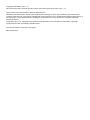 2
2
-
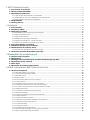 3
3
-
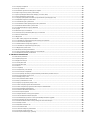 4
4
-
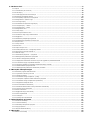 5
5
-
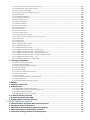 6
6
-
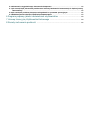 7
7
-
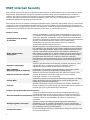 8
8
-
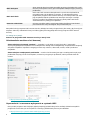 9
9
-
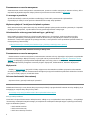 10
10
-
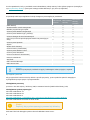 11
11
-
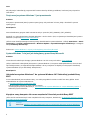 12
12
-
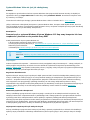 13
13
-
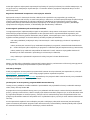 14
14
-
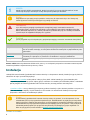 15
15
-
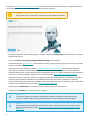 16
16
-
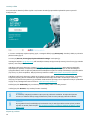 17
17
-
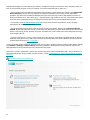 18
18
-
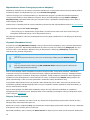 19
19
-
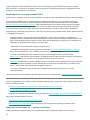 20
20
-
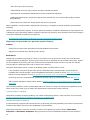 21
21
-
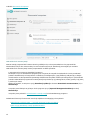 22
22
-
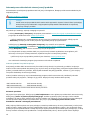 23
23
-
 24
24
-
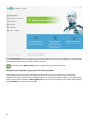 25
25
-
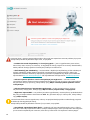 26
26
-
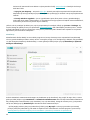 27
27
-
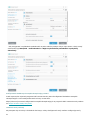 28
28
-
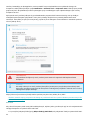 29
29
-
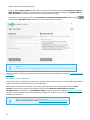 30
30
-
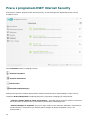 31
31
-
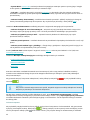 32
32
-
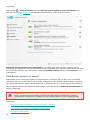 33
33
-
 34
34
-
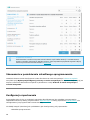 35
35
-
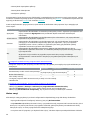 36
36
-
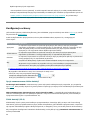 37
37
-
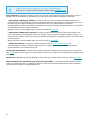 38
38
-
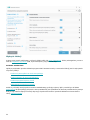 39
39
-
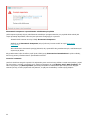 40
40
-
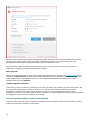 41
41
-
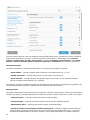 42
42
-
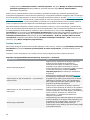 43
43
-
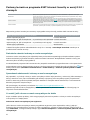 44
44
-
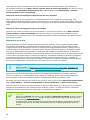 45
45
-
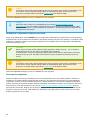 46
46
-
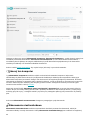 47
47
-
 48
48
-
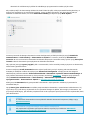 49
49
-
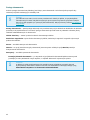 50
50
-
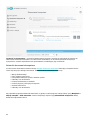 51
51
-
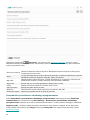 52
52
-
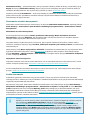 53
53
-
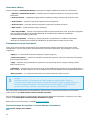 54
54
-
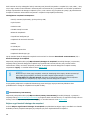 55
55
-
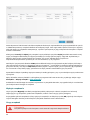 56
56
-
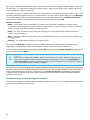 57
57
-
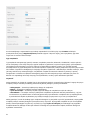 58
58
-
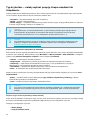 59
59
-
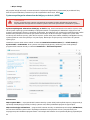 60
60
-
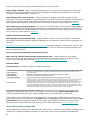 61
61
-
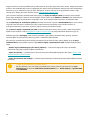 62
62
-
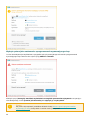 63
63
-
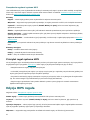 64
64
-
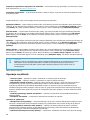 65
65
-
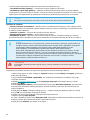 66
66
-
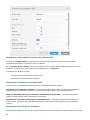 67
67
-
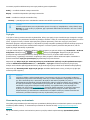 68
68
-
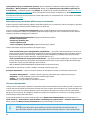 69
69
-
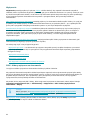 70
70
-
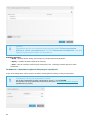 71
71
-
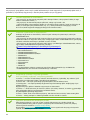 72
72
-
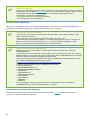 73
73
-
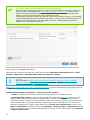 74
74
-
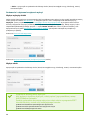 75
75
-
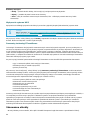 76
76
-
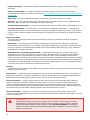 77
77
-
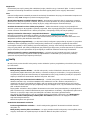 78
78
-
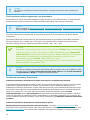 79
79
-
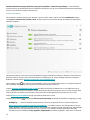 80
80
-
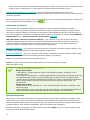 81
81
-
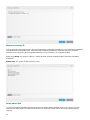 82
82
-
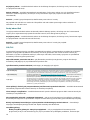 83
83
-
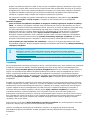 84
84
-
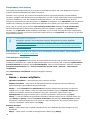 85
85
-
 86
86
-
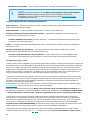 87
87
-
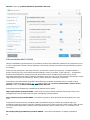 88
88
-
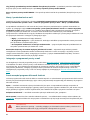 89
89
-
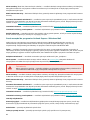 90
90
-
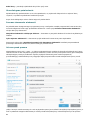 91
91
-
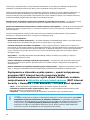 92
92
-
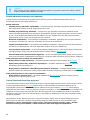 93
93
-
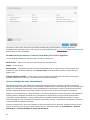 94
94
-
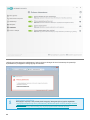 95
95
-
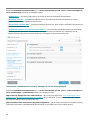 96
96
-
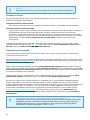 97
97
-
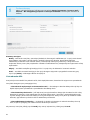 98
98
-
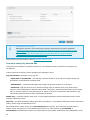 99
99
-
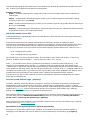 100
100
-
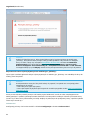 101
101
-
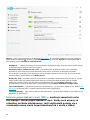 102
102
-
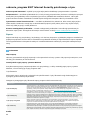 103
103
-
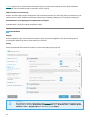 104
104
-
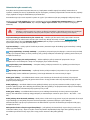 105
105
-
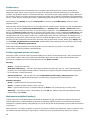 106
106
-
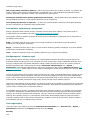 107
107
-
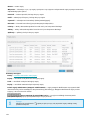 108
108
-
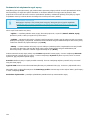 109
109
-
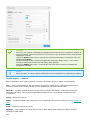 110
110
-
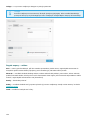 111
111
-
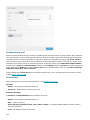 112
112
-
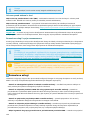 113
113
-
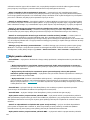 114
114
-
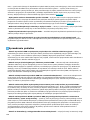 115
115
-
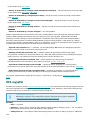 116
116
-
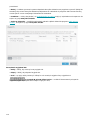 117
117
-
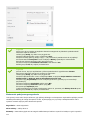 118
118
-
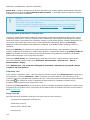 119
119
-
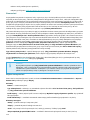 120
120
-
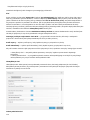 121
121
-
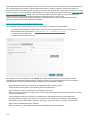 122
122
-
 123
123
-
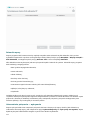 124
124
-
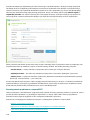 125
125
-
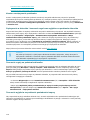 126
126
-
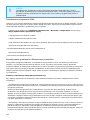 127
127
-
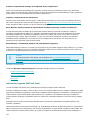 128
128
-
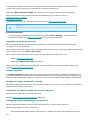 129
129
-
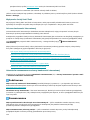 130
130
-
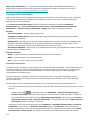 131
131
-
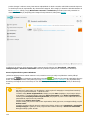 132
132
-
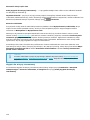 133
133
-
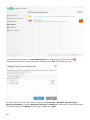 134
134
-
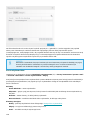 135
135
-
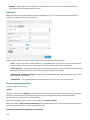 136
136
-
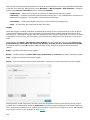 137
137
-
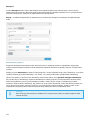 138
138
-
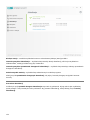 139
139
-
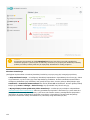 140
140
-
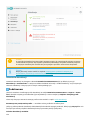 141
141
-
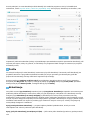 142
142
-
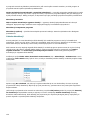 143
143
-
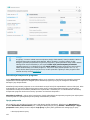 144
144
-
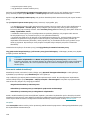 145
145
-
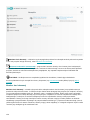 146
146
-
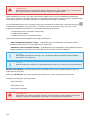 147
147
-
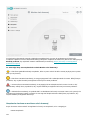 148
148
-
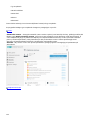 149
149
-
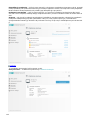 150
150
-
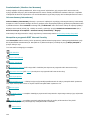 151
151
-
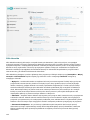 152
152
-
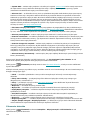 153
153
-
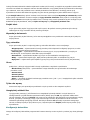 154
154
-
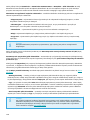 155
155
-
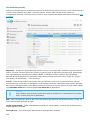 156
156
-
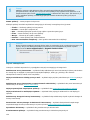 157
157
-
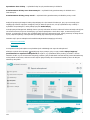 158
158
-
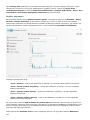 159
159
-
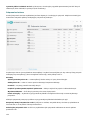 160
160
-
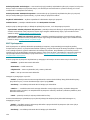 161
161
-
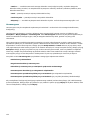 162
162
-
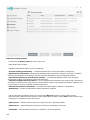 163
163
-
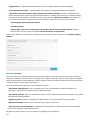 164
164
-
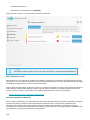 165
165
-
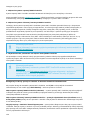 166
166
-
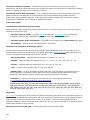 167
167
-
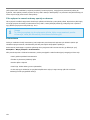 168
168
-
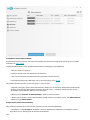 169
169
-
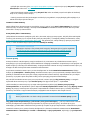 170
170
-
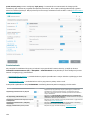 171
171
-
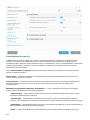 172
172
-
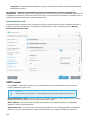 173
173
-
 174
174
-
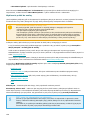 175
175
-
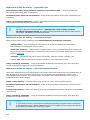 176
176
-
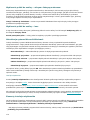 177
177
-
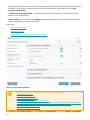 178
178
-
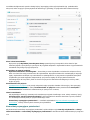 179
179
-
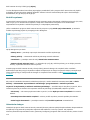 180
180
-
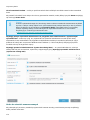 181
181
-
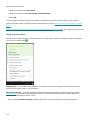 182
182
-
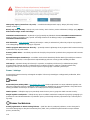 183
183
-
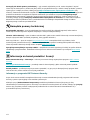 184
184
-
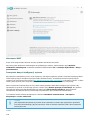 185
185
-
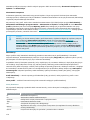 186
186
-
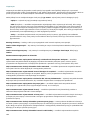 187
187
-
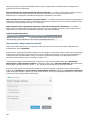 188
188
-
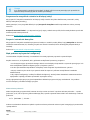 189
189
-
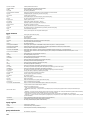 190
190
-
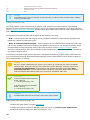 191
191
-
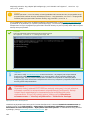 192
192
-
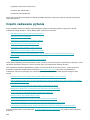 193
193
-
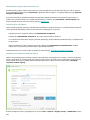 194
194
-
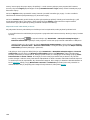 195
195
-
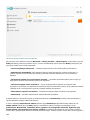 196
196
-
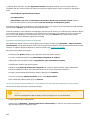 197
197
-
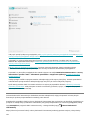 198
198
-
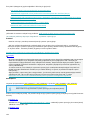 199
199
-
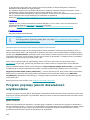 200
200
-
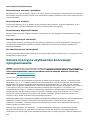 201
201
-
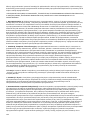 202
202
-
 203
203
-
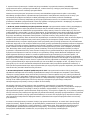 204
204
-
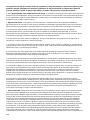 205
205
-
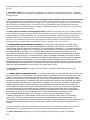 206
206
-
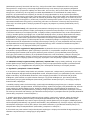 207
207
-
 208
208
-
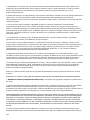 209
209
-
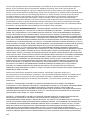 210
210
-
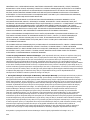 211
211
-
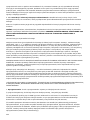 212
212
-
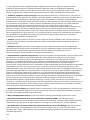 213
213
-
 214
214
-
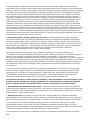 215
215
-
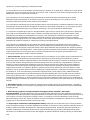 216
216
-
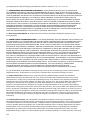 217
217
-
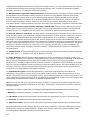 218
218
-
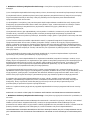 219
219
-
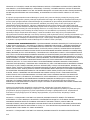 220
220
-
 221
221
-
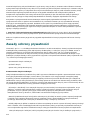 222
222
-
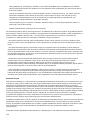 223
223
-
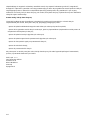 224
224
ESET Internet Security 13 Instrukcja obsługi
- Typ
- Instrukcja obsługi
Powiązane artykuły
-
ESET Internet Security 13 Instrukcja obsługi
-
ESET Internet Security 12 Instrukcja obsługi
-
ESET Smart Security Premium 14 Instrukcja obsługi
-
ESET Smart Security Premium 12 Instrukcja obsługi
-
ESET NOD32 Antivirus 14 Instrukcja obsługi
-
ESET Endpoint Security for Windows 8 Instrukcja obsługi
-
ESET Endpoint Security 7 Instrukcja obsługi
-
ESET Endpoint Antivirus 7 Instrukcja obsługi
-
ESET Endpoint Antivirus for Windows 8 Instrukcja obsługi
-
ESET Smart TV Security 2 Instrukcja obsługi